修正:WindowsDefenderエラー577
Windows Defender 確かに世界最高のウイルス対策ではなく、邪魔にならず、かなりうまく機能し、最新のWindowsバージョンがプリインストールされています。ただし、すべてのソフトウェアと同様に、このツールは完全ではなく、誤動作して使用できなくなる可能性があります。これは、 WindowsDefender577エラーの場合です。 。
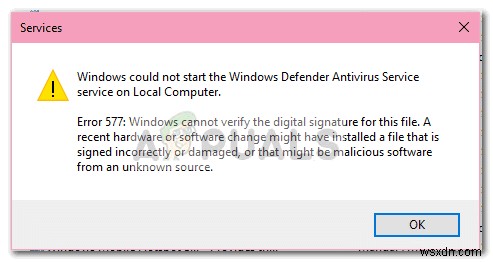
ほとんどのユーザーは、「セキュリティとメンテナンス」によって警告された後、この問題が発生したと報告しています。 彼らのシステムは現在、アンチウイルスによって保護されていません。リアルタイム保護をオンにするためにWindowsDefenderを開こうとすると、ボタンは何もしないようです。
一部のユーザーはあきらめてサードパーティのソリューションを選択しますが、一部のユーザーはサービス画面からWindows Defenderに関連付けられたサービスを開こうとしますが、577エラーによってのみプロンプトが表示されます。
「WindowsはWindowsDefenderを起動できませんでした。エラー577:Windowsはこのファイルのデジタル署名を検証できません。最近のハードウェアまたはソフトウェアの変更により、誤って署名されたか破損したファイルがインストールされた可能性があります。または、ソースが不明な悪意のあるソフトウェアである可能性があります。」
他のユーザーは別のエラーが表示されたと報告しています:
「ローカルコンピューター上のWindowsDefenderウイルス対策サービスサービスが開始され、その後停止しました。一部のサービスは、他のサービスやプログラムで使用されていない場合、自動的に停止します。」
ほとんどの場合、 Windows Defender 577 エラーは、現在外部のウイルス対策ソリューションを使用している、または使用したことのあるコンピューターで発生します。コンピューターがカスタムグループポリシーに構成されている場合、WindowsDefenderはグループポリシー設定によってブロックされる可能性があります。まれに、WindowsDefenderに属するレジストリキーが破損していることが原因で問題が発生する場合があります。
現在、 WindowsDefender577で問題が発生している場合 エラーの場合は、以下の方法が役立つ可能性があります。同様の状況にあるユーザーが問題を解決するために使用した一連のメソッドを特定することができました。状況を解決する方法に出くわすまで、潜在的な修正を順番に実行してください。
方法1:サードパーティのウイルス対策ソフトウェアをアンインストールする
サードパーティのウイルス対策ソリューションをアンインストールすると、競合を防ぐために、Windowsは組み込みのセキュリティスイート(Windows Defender)を無効にすることに注意してください。サードパーティのセキュリティスイートが試用版であった場合は、 Windows Defender 577エラーがトリガーされる可能性があるのは、OSがまだ外部のウイルス対策スイートを使用していると信じているためです。
同様の状況に陥った場合は、 WindowsDefender577を使用せずにWindowsDefenderを起動することをお勧めします エラーは、外部のウイルス対策ソリューションの痕跡をすべて削除することです。これにより、組み込みのウイルス対策スイートをキックスタートするようにオペレーティングシステムに自動的に指示されます。
実行ボックスを開くことから始めます(Windowsキー+R) 、「 appwiz.cpl」と入力します 」とEnterを押します プログラムと機能を開く 。次に、アプリケーションリストをスクロールして、サードパーティのアンチウイルスに関連付けられているエントリをアンインストールします。外部セキュリティスイートを削除したら、コンピュータを再起動して、 WindowsDefender577を受け取らずにWindowsDefenderを起動できるかどうかを確認します エラー。
従来の方法でサードパーティのセキュリティスイートを削除できない場合、またはプログラムと機能からセキュリティスイートをアンインストールした後も同じエラーが発生する場合 、サードパーティのセキュリティスイート専用のアンインストーラを使用してください 。 CCleaner を使用すると、外部AVの痕跡をすべて確実に削除できます。 、 Revo または別の強力なアンインストーラー。
外部AVからすべてのトレースを削除しても同じエラーが表示される場合は、方法2に進みます。 別の修理戦略のために。
方法2:WindowsDefenderに関連付けられたレジストリキーを編集する
外部のウイルス対策ソフトウェアがWindowsDefender577の出現に関与していなかった場合 エラーが発生しました。WindowsDefenderに関連付けられているレジストリキーを調整することで問題を解決できるかどうかを確認しましょう。
一部のユーザーは、 Windows Defender 577 を使用せずに、問題を解決してWindowsDefenderを起動できました。 DisableAntiSpywareの値を変更してエラーが発生しました 鍵。これを行う方法のクイックガイドは次のとおりです。
- Windowsキー+Rを押します 実行ボックスを開きます。次に、「regedit」と入力します Ctrl + Shift + Enterを押します レジストリエディタを開くには 管理者権限を持つ。
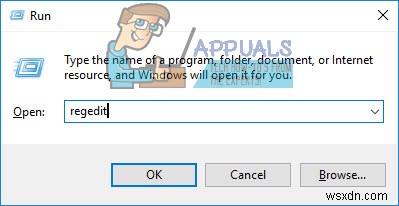
- レジストリエディタ 、左側のペインを使用して、
HKEY_LOCAL_MACHINE \ SOFTWARE \ Microsoft \WindowsDefenderに移動します。 そこに着いたら、スパイウェア対策を無効にするをダブルクリックします 右側のペインから値データを変更します 0から 1へ 。
 注: スパイウェア対策を無効にするが見つからない場合 最初の場所にキーを入力し、 HKEY_LOCAL_MACHINE \ SOFTWARE \ Policies \ Microsoft \WindowsDefenderを調べてみてください。
注: スパイウェア対策を無効にするが見つからない場合 最初の場所にキーを入力し、 HKEY_LOCAL_MACHINE \ SOFTWARE \ Policies \ Microsoft \WindowsDefenderを調べてみてください。 - 次に、ウイルス対策を無効にするをダブルクリックします 値データを変更します 0から to 1.
- 両方の値を変更したら、C:\ Program Files \ Windows Defenderに移動し、 MSASCui.exeをダブルクリックします。 Windows Defenderを起動するには 。すべてがうまくいけば、 Windows Defender WindowsDefender577がなくても正常に開きます エラーが発生すると、リアルタイム保護を有効にするかどうかを尋ねられます。
この方法が適用できない場合、または Windows Defender 577を通過できなかった場合は、 最後の方法に移動します。
方法3:システムの復元ポイントを使用する
それでも修正がない場合は、この時点での唯一の選択肢(PCのリセット以外) )は、以前のシステムの復元ポイントを使用して、マシンをWindowsDefenderが正常に機能していた状態に戻すことです。
結局のところ、この問題は、Windows Defenderに関連するある程度の破損であり、深刻なマルウェア攻撃を受けたコンピューターでは非常に一般的です。一部のマルウェアアプリケーションには、WindowsDefenderに損傷を与えて起動しなくなる機能があります。
同様の状況に陥っている一部のユーザーは、PCの状態を以前の時点に戻すことで、最終的に問題を解決することができました。これは、システムの復元を使用して WindowsDefender577を回避するためのクイックガイドです エラー:
- Windowsキー+Rを押します 実行ボックスを開きます。次に、「 rstrui」と入力します 」をクリックし、Enterキーを押して、システムの復元ウィザードを開きます。
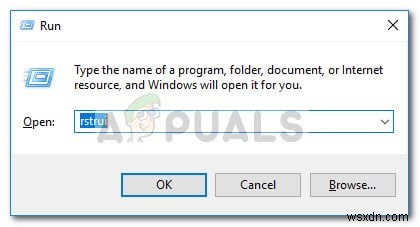
- システムの復元 ウィンドウで、最初のプロンプトで[次へ]をクリックし、[その他の復元ポイントを表示する]に関連付けられているチェックボックスをオンにします 。
- 次に、 Windows Defenderで問題が発生する前の日付の復元ポイントを選択します。 次へを押します もう一度ボタンを押してください。
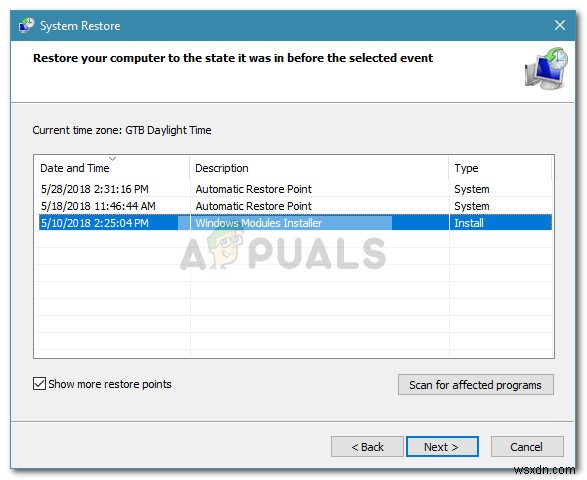
- 最後に、完了を押します 復元プロセスを開始します。コンピュータはまもなく再起動し、次回の起動時に古い状態がマウントされることに注意してください。コンピュータが再起動すると、 WindowsDefender577で問題が発生することはなくなります エラー。
-
Windows 10 で Steam エラー 53 を修正
多くの場合、ユーザーはエラー 53 Steam の問題に遭遇します。この問題は Steam の一般的なエラーであり、アプリのクラッシュを引き起こします。多くのユーザーは、Steam エラー コード 53 とは何ですか?このエラーは、Steam がコンピュータにゲームをロードできない場合に発生します。このガイドでは、このエラーの理由について説明し、Steam でエラー コード 53 を修正する方法についての質問にもお答えします。 Windows 10 で Steam エラー 53 を修正する方法 Steam エラーは、さまざまな理由で発生する可能性があります。考えられる理由のいくつかをこ
-
Windows Defender エラー 577 を修正する方法
Windows Defender は、Windows 10 OS に組み込まれている強力な組み込みセキュリティ ソリューションです。これは、リアルタイムの保護を提供して Windows デバイスを安全に保ち、潜在的な脅威にさらされないようにする専用のマルウェア対策コンポーネントです。 Windows Defender は、パッケージの一部として提供される Microsoft 独自のウイルス対策サービスと考えることができます。 Windows Defender は、ウイルス、マルウェア、トロイの木馬、スパイウェア、およびその他の悪意のある脅威からデバイスを保護し、包括的なセキュリティ ソリューシ
